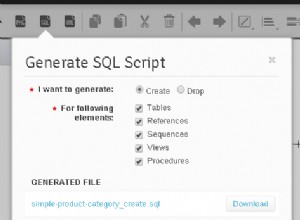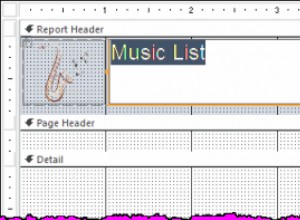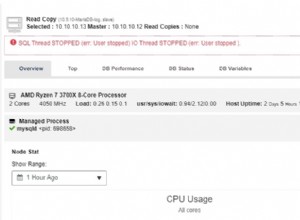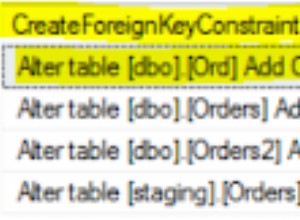Wenn Sie zum ersten Mal versucht haben, einen SQL Server-Agent-Auftrag zu erstellen, aber eine Nachricht aufgetaucht ist, die Sie verwirrt hat, lesen Sie weiter.
Es gibt mehrere Gründe, warum Sie eine solche Nachricht erhalten könnten.
- Der SQL Server Agent-Dienst ist derzeit angehalten (und muss gestartet werden)
- Die erweiterten Prozeduren des SQL Server-Agenten (Agent XPs) sind derzeit deaktiviert (und müssen aktiviert werden)
In jedem Fall ist es normalerweise ein ziemlich schneller und einfacher Prozess, Agent XPs zu aktivieren und/oder den SQL Server Agent zu starten.
Beispiel
Hier ist ein Beispiel für die Popups und Bildschirme, auf die Sie möglicherweise stoßen, wenn Sie die Agent XPs aktivieren und den SQL Server Agent-Dienst starten.
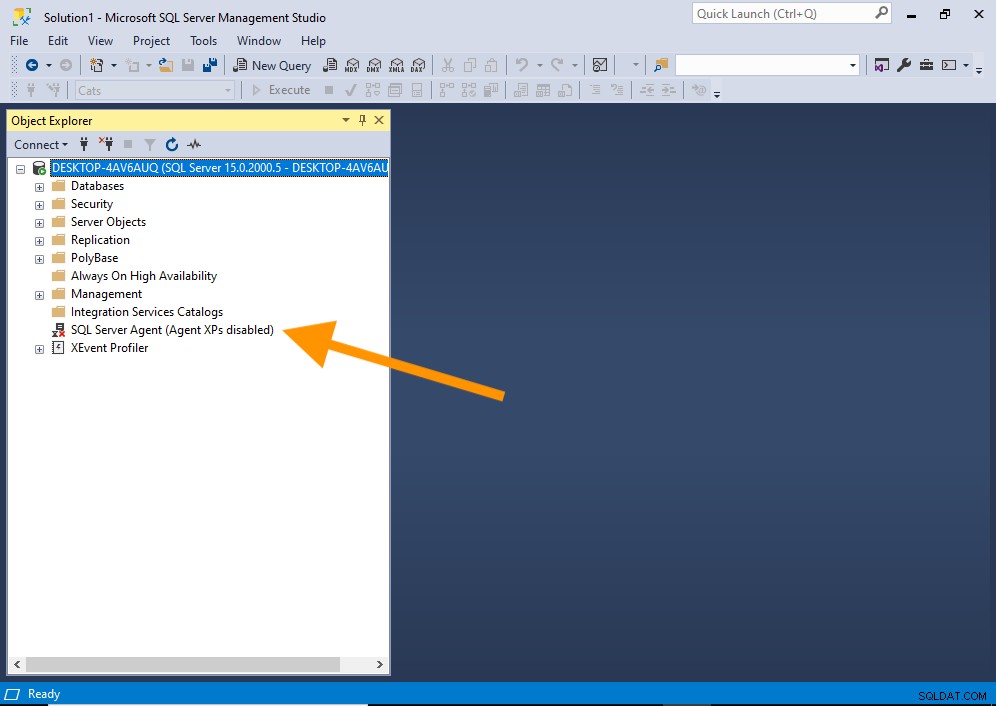
Wir können nur durch einen Blick auf diesen Screenshot sehen, dass Agent XPs deaktiviert sind.
Klicken Sie mit der rechten Maustaste auf SQL Server Agent (Agent XPs deaktiviert) um das folgende Kontextmenü aufzurufen:
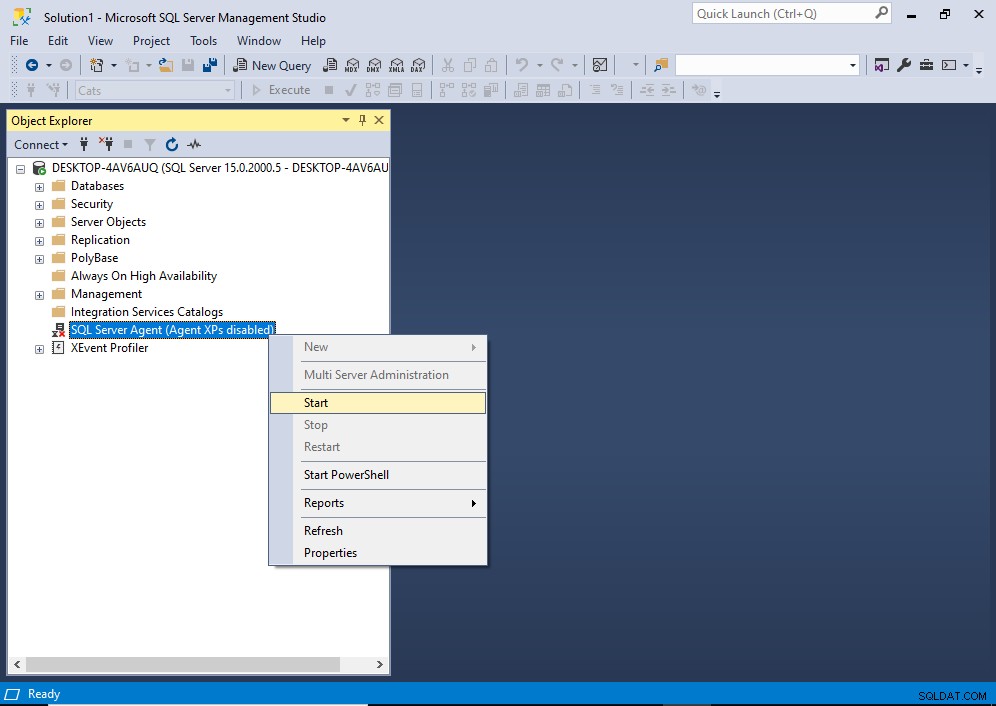
Klicken Sie auf Starten .
Möglicherweise wird Ihnen das folgende Dialogfeld angezeigt:

Klicken Sie auf Ja damit die App Änderungen an Ihrem Gerät vornehmen kann.
Dies bringt uns zu folgendem Prompt:
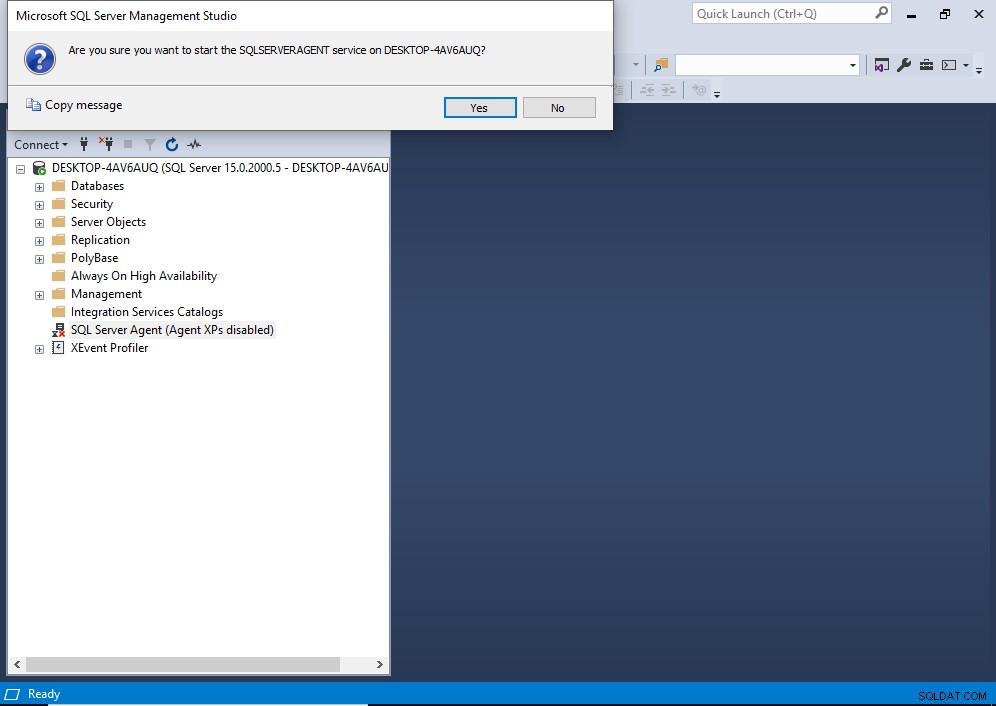
Klicken Sie auf Ja um den SQL Server Agent-Dienst zu starten.
Das sollte es tun.
Möglicherweise müssen Sie den Objekt-Explorer aktualisieren, um den Effekt zu sehen. Klicken Sie dazu mit der rechten Maustaste auf SQL Server Agent (Agent XPs deaktiviert) Kontextmenü öffnen:
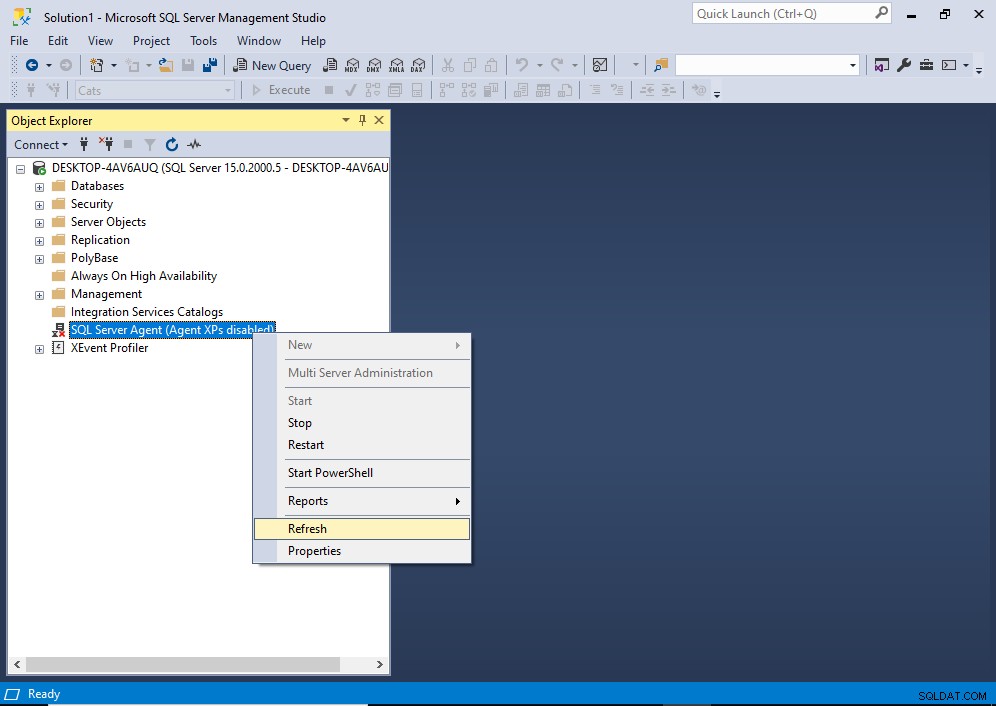
Klicken Sie auf Aktualisieren .
Wenn der SQL Server-Agent ausgeführt wird, sollten Sie das grüne Symbol daneben sehen, etwa so:
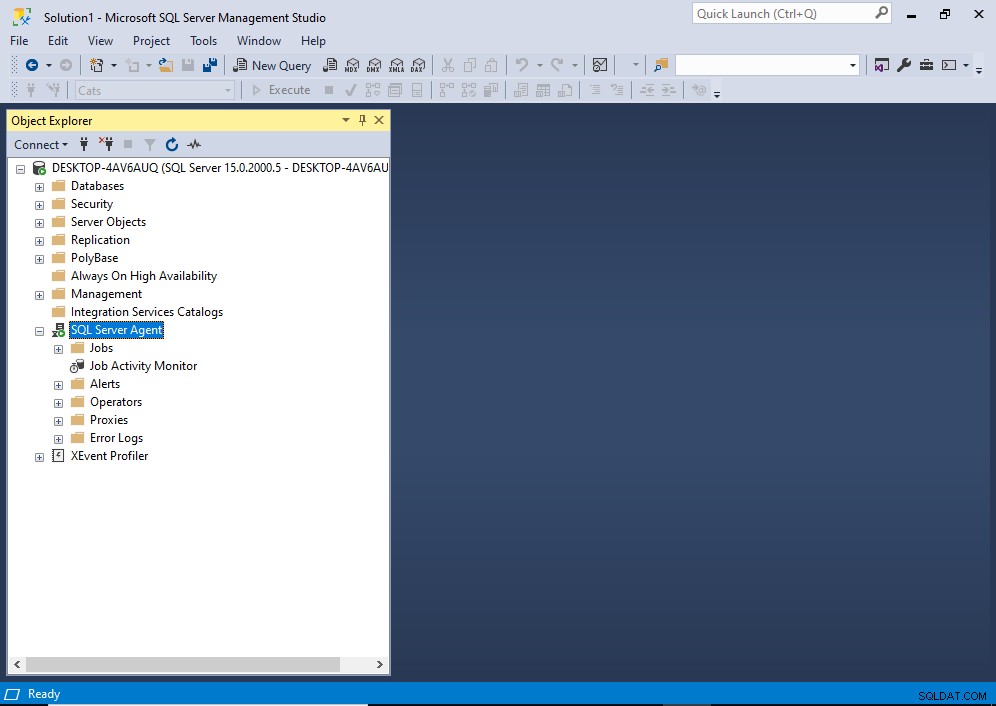
Wenn Sie feststellen, dass Agent XPs immer noch deaktiviert sind, versuchen Sie vielleicht die T-SQL-Methode.